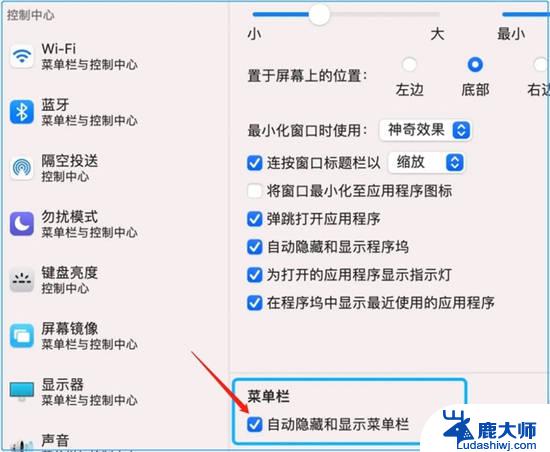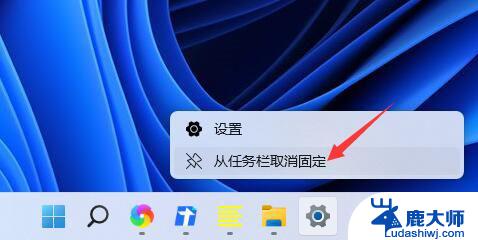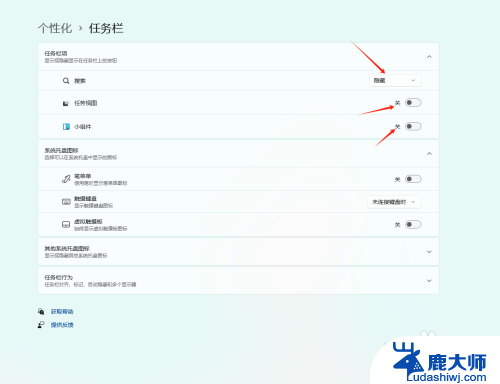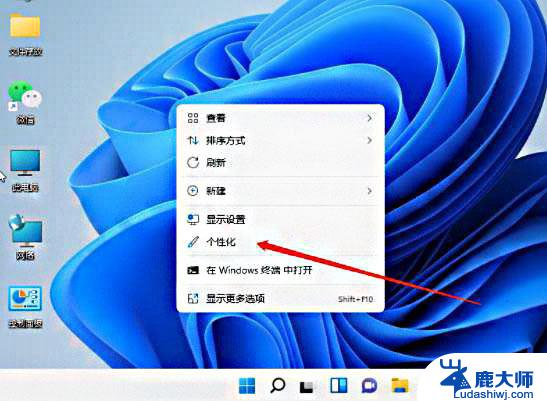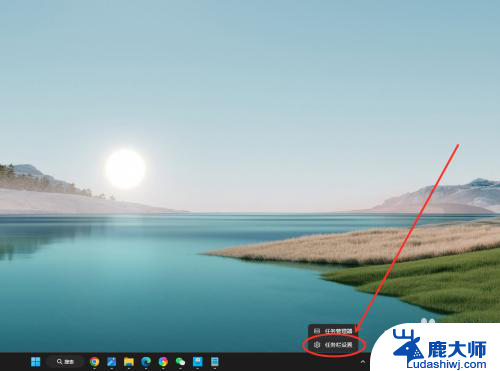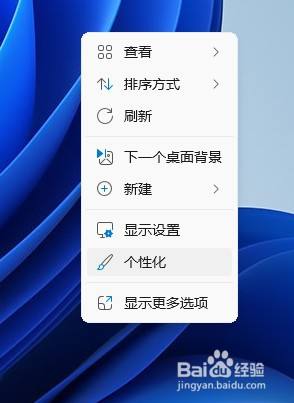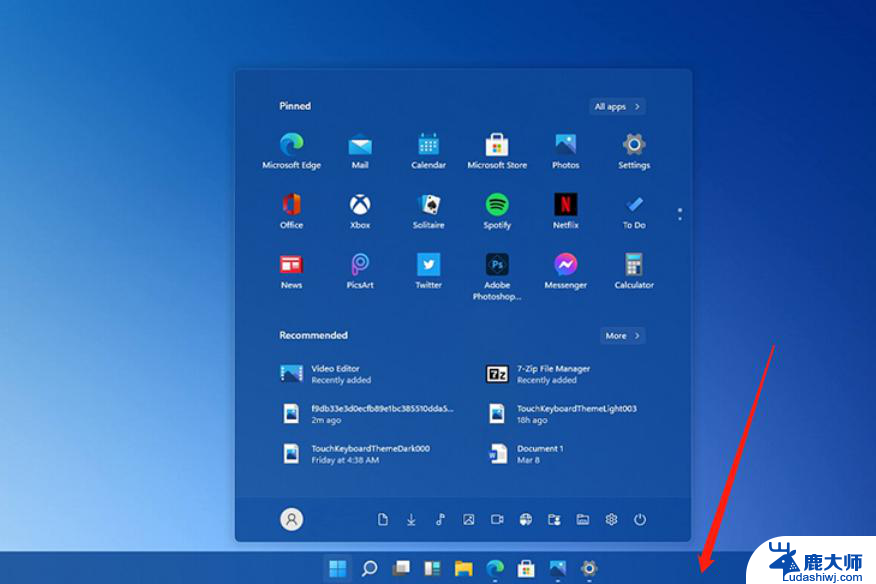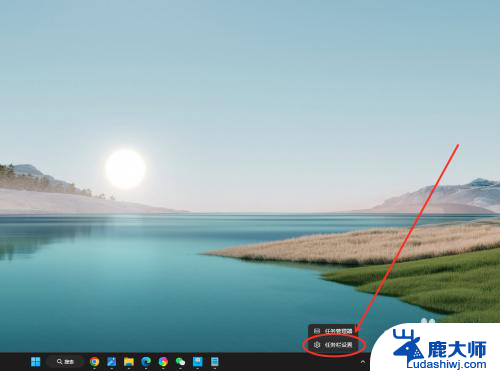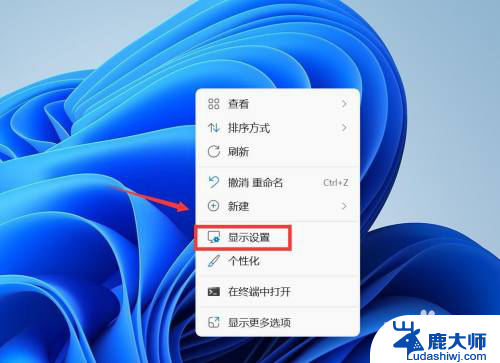win11下面的任务栏怎么隐藏图标 Win11任务栏图标隐藏教程详解
更新时间:2024-11-02 15:47:45作者:xtyang
Win11任务栏作为操作系统界面的重要组成部分,其图标的显示与隐藏直接影响用户的使用体验,在Win11中,任务栏的图标隐藏功能可以帮助用户更加个性化地定制界面,提高工作效率。本文将详细介绍Win11下如何隐藏任务栏图标,让您轻松掌握操作技巧。愿本文能为您解决Win11任务栏图标隐藏的困扰,让您的操作更加顺畅!
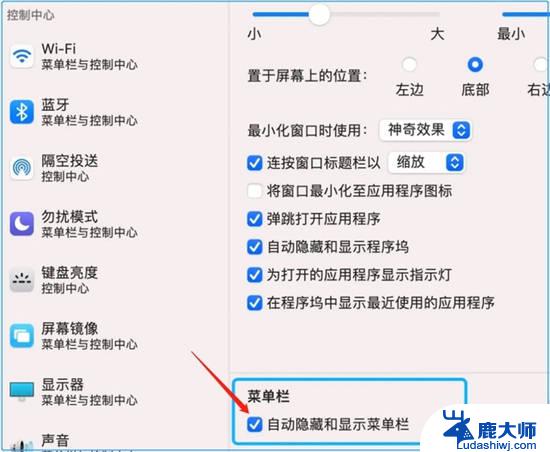
win11任务栏图标隐藏教程
一、居中图标
1、要隐藏下方任务栏中的图标,右键选中。点击“从任务栏取消固定”
2、但是如果打开了这个应用,并且正在使用它,那就是无法隐藏的
二、右下角图标
1、如果要隐藏右下角的应用图标,打开系统设置
2、点击左侧边栏的“个性化
3、点击进入右侧的任务栏设置
4、展开其中的“任务栏角溢出”,在下方将要隐藏的图标关闭就可以了
以上就是win11下面的任务栏怎么隐藏图标的全部内容,有遇到相同问题的用户可参考本文中介绍的步骤来进行修复,希望能够对大家有所帮助。